
Aliasok létrehozása és eltávolítása a Macen
Ha azt szeretné, hogy egy fájlt, mappát, appot vagy lemezt egyszerűen lehessen megtalálni, hozzon létre hozzá egy aliast, és helyezze el egy könnyen megtalálható helyen. Ha megnyit egy aliast, megnyílik az eredeti elem.
Alias létrehozása
A Macjén, tegye a következők egyikét:
Jelölje ki az elemet, majd válassza a Fájl > Alias készítése lehetőséget.
Igény szerint tetszőleges számú aliast létrehozhat, és áthúzhatja őket más mappákba vagy az íróasztalra.
Tartsa lenyomva az Option-Command billentyűket, miközben az eredeti elemet egy másik mappába vagy az íróasztalra húzza át, hogy aliast hozzon létre, és áthelyezze egyetlen lépésben.
Elemek hozzáadása a Finder oldalsávjához vagy a Dockhoz
A Finder oldalsávján és a Dock területén látható elemek olyan aliasok, amelyek az eredeti appra, fájlra, lemezre vagy mappára mutatnak rá. Az oldalsávon található Dokumentumok elem például a saját mappájában lévő Dokumentumok mappát nyitja meg. Az oldalsávhoz és a Dockhoz saját elemeket is hozzáadhat.
A Macjén, tegye a következők egyikét:
Mappa, app vagy lemez hozzáadása a Finder oldalsávjához: Húzza át az eredeti elemet a Kedvencek részbe.
Fájl, mappa vagy app hozzáadása a Dockhoz: Húzza át az eredeti elemet a Dock területére.
Húzza az appokat a legutóbb használt appokat elválasztó vonaltól balra. Húzza a fájlokat és a mappákat a legutóbb használt appokat elválasztó vonaltól jobbra. Ha a Dock az íróasztal oldalsó részén található, a fájlokat és a mappákat az elválasztó vonal alá, az appokat pedig az elválasztó vonal fölé húzza át.
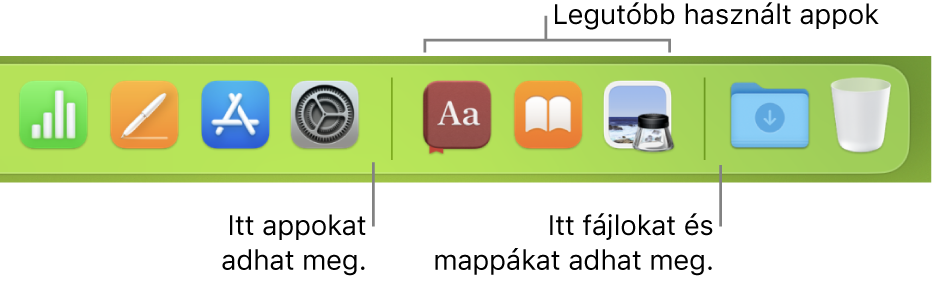
Elem eltávolítása a Finder oldalsávjáról vagy a Dock területéről
A Macjén, tegye a következők egyikét:
Elem eltávolítása a Finder oldalsávjáról: Húzza el az elemet a Finder oldalsávjáról, amíg meg nem jelenik az Eltávolítás jel
 .
.Alias eltávolítása a Dock területéről: Húzza el az elemet a Dock területéről, amíg meg nem jelenik az Eltávolítás lehetőség.
Amikor az oldalsávról vagy a Dock területéről eltávolít egy elemet, csak az aliast távolítja el. Az eredeti elem továbbra is megmarad a Macen.
Egy elem eredeti elemének megkeresése a Finder oldalsávjában vagy a Dockban
A Macjén, tegye a következők bármelyikét:
Az oldalsávban: A Control billentyűt lenyomva tartva kattintson egy elemre az oldalsávon, majd válassza ki a Megjelenítés befoglaló mappában lehetőséget.
A Dockban: A Control billentyűt lenyomva tartva kattintson a Dock területén található elemre, majd válassza a Beállítások > Megjelenítés a Finderben lehetőséget.